다른 브라우저와 비교할 때 Opera GX는 눈에 띕니다. Mac용 Opera GX는 설치하는 동안 많은 지원 파일을 수반합니다. 그러나 많은 개인이 여전히 그러한 파일에 대한 적절한 이해가 부족하며 그 중 일부는 찾기 및 삭제하기 어려운 것으로 악명이 높습니다. 결과적으로 오페라 GX 제거 것보다 조금 번거롭겠지만 다른 앱 삭제 사용자를 위해.
내용 : 1부. Opera GX란?파트 2. Mac에서 Opera GX를 빠르게 제거하는 방법부품 3. Mac에서 Opera GX를 제거하는 수동 옵션4 부. 결론
1부. Opera GX란?
최신 버전의 Opera는 Windows 운영 체제와 Mac 모두에서 사용할 수 있습니다. 설정하기 쉽고 처음 시작할 때 다른 브라우저와 눈에 띄게 다릅니다. 와 함께 Opera GX의 많은 편리한 기능, 게이머는 속도 저하를 경험하지 않고 긴 게임 기간 동안 웹 서핑을 할 수 있습니다.
Opera GX의 기반은 접근성이 뛰어난 Chromium 프로젝트이며 온라인 게임 탐색과 같은 검은색 배경과 밝은 색상의 테두리로 브라우저의 사용자 인터페이스를 완전히 재작업했습니다. Opera GX를 제거하기 전에 그 기능과 디자인에 대해 더 많이 알게 될 것입니다.
- Opera GX의 사용자 인터페이스(UI)는 훌륭합니다. Opera GX의 시각적 구성 요소는 심지어 Google 크롬이 상대적으로 기본적인 것처럼 보이게 합니다. Opera GX는 다양한 기능을 제공하며 이러한 기능은 우리가 웹을 탐색하는 방식에 혁신을 가져왔습니다.
- 이러한 기능 중 일부는 이전 Opera 브라우저에서 이식되었지만 마음에 드는 기능을 선택하기 어려운 새로운 기능이 상당히 많이 있습니다. 이러한 기능 중 일부는 이전 Opera 브라우저에서 이식되었지만 마음에 드는 기능을 선택하기 어려운 새로운 기능이 상당히 많이 있습니다.
- 더 주목할만한 기능 중에는 GX Control이 있습니다. 처음으로 Opera를 사용하면 브라우저의 리소스를 실제로 관리할 수 있습니다. CPU 및 메모리 제한기를 사용하여 브라우저가 너무 많은 시스템 리소스를 사용하지 않도록 할 수 있습니다.
- Opera GX의 견고한 성능은 웹 브라우저 생산성 측정의 표준으로 널리 알려진 WebXPRT 3 테스트에서 Opera GX 점수를 평균 이상으로 만듭니다.
- 개인 정보 보호는 Opera GX의 최우선 순위입니다. 웹 브라우저는 인터넷 시대에 프라이버시가 제공하는 필수적인 역할 때문에 온라인에서 우리의 프라이버시를 보호할 책임이 있습니다. Opera GX의 광범위한 개인정보 보호 설정은 회사의 헌신을 증명합니다. 사용자의 개인 정보 보호.
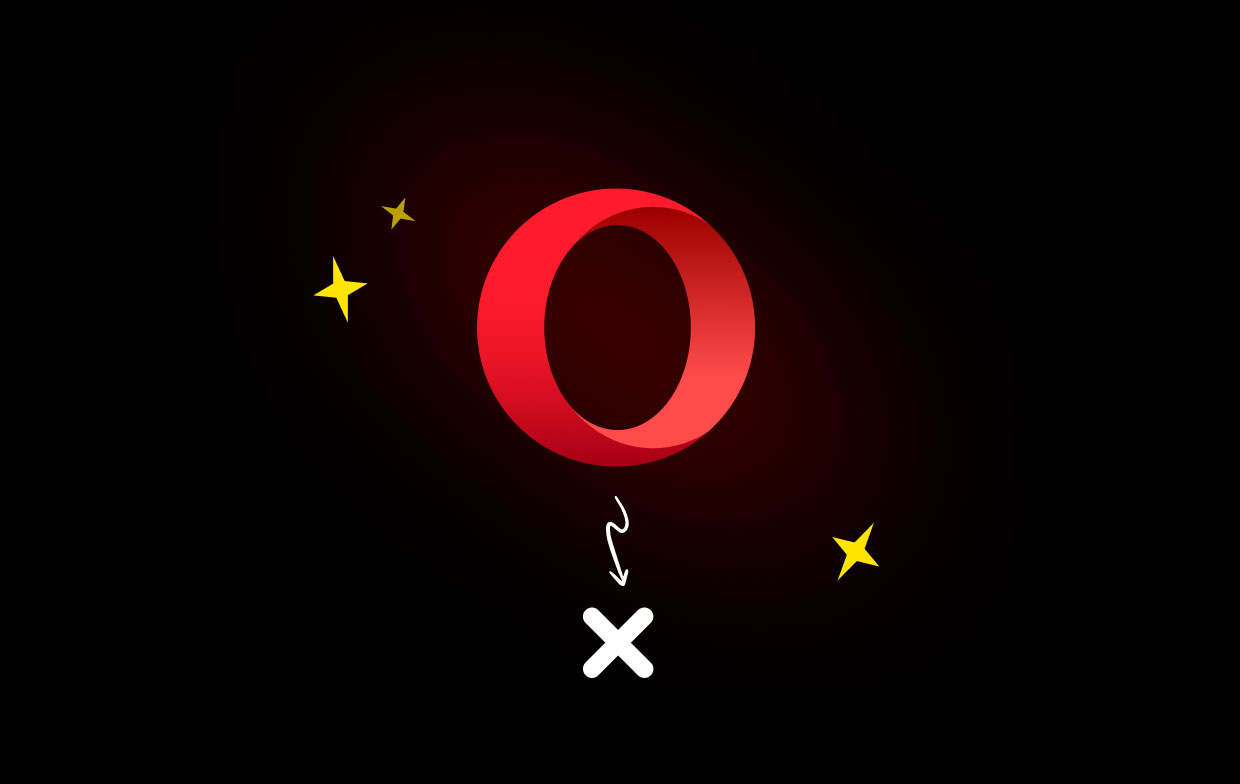
Mac에서 Opera GX를 제거하기 위한 표준 근거
- 어떤 사용자도 Opera GX를 열지 않습니다.
- 수정이 필요한 앱 자체에 문제가 있습니다.
- Mac 사용자는 Opera GX를 다시 설치해야 합니다.
- 프로그램의 높은 메모리 사용으로 인해 Mac 속도가 느려집니다.
- Opera GX와 다른 Mac 프로그램이 상호 작용하는 데 문제가 있습니다.
파트 2. Mac에서 Opera GX를 빠르게 제거하는 방법
귀하가 iMyMac PowerMyMac 응용 프로그램 제거 프로그램을 사용하면 몇 번의 포인터 클릭만으로 Mac에서 Opera GX 및 모든 관련 파일을 쉽고 빠르게 제거할 수 있습니다. 앱 관련 파일을 일일이 찾아 헤맬 필요가 없습니다. 이 소프트웨어가 Opera GX를 제거하는 데 얼마나 잘 작동하는지 확인하십시오.
- Pick 앱 제거 프로그램 Finder의 메뉴 표시줄에서 주사 버튼을 클릭하여 Mac에 설치된 모든 소프트웨어를 철저히 검사합니다.
- 스캔이 완료되면 부제목이 페이지 왼쪽에 표시됩니다. 사용되지 않거나 폐기되거나 남은 소프트웨어. 오른쪽에 있는 개요 목록을 통해 잘못된 프로그램을 찾거나 화면 오른쪽 상단에 있는 검색 표시줄에 제목을 입력할 수 있습니다.
- 제거할 소프트웨어를 선택한 다음 펴다 기호를 사용하여 관련 파일에 액세스하고 검색 표시줄을 사용하여 자세히 알아보세요. 당신이 선택하는 경우 CLEAN 버튼을 클릭하면 Opera GX 및 모든 관련 데이터를 완전히 제거할 수 있습니다.
- 파일을 정리한 빈도와 하드 디스크의 여유 저장 공간도 모두 "청소 완료" 팝업 화면이 나타납니다. 다른 프로그램을 제거하려면 검토 스캔 결과가 나타난 페이지로 돌아가려면 버튼을 누르십시오.
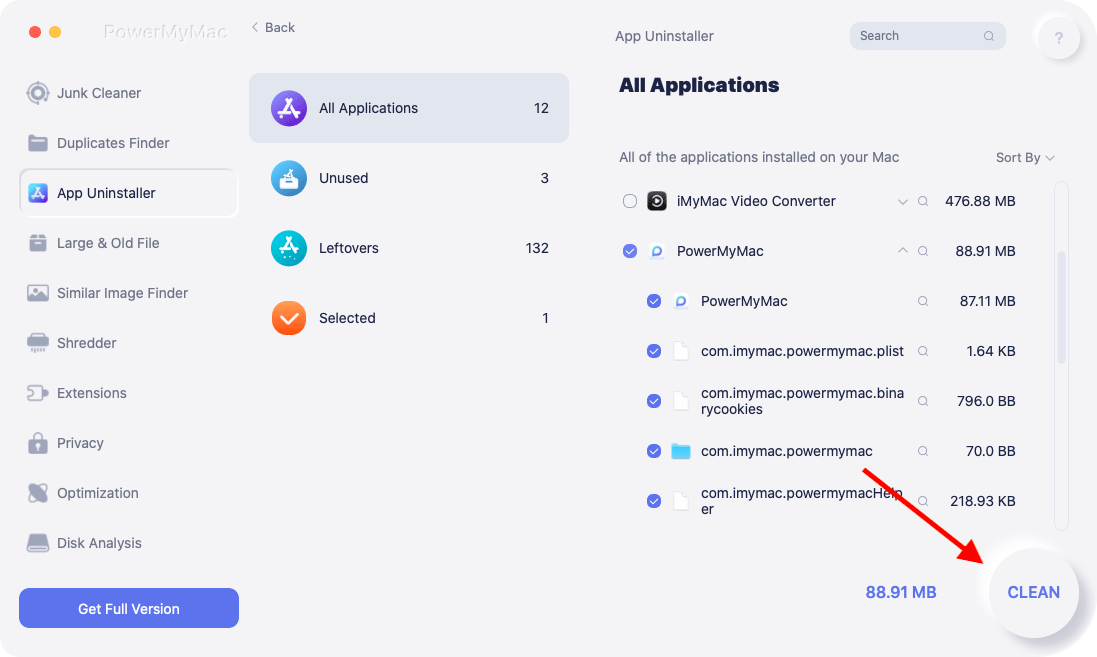
부품 3. Mac에서 Opera GX를 제거하는 수동 옵션
Opera GX를 Mac에 다운로드했지만 대신 다른 브라우저를 사용해야 하므로 거의 사용하지 않는 경우 제거하십시오. 이렇게 하면 사용하지 않는 파일을 제거하여 Mac의 하드 드라이브를 비울 수 있습니다. 아래 제공된 지침에 따라 Mac에서 Opera GX를 완전히 제거하고 프로그램의 흔적이 남지 않도록 하는 방법을 알아보십시오.
- Dock의 메뉴를 통해 Opera를 닫을 수 있습니다.
- Opera 관련 활동이 백그라운드에서 활성화되지 않았는지 확인해야 합니다.
- 사용 강제 종료 or 종료 확인 옵션.
- 간단히 Opera를 삭제하십시오. 휴지통 Finder에서 확인 후 어플리케이션
- 이 시점에서 모든 Opera 캐시 파일을 찾아 제거해야 합니다. Library 디렉토리에서 찾을 수 있습니다.
- 넣어
/Library검색창에 들어가서 누르세요 반품. - 캐시 메모리 폴더는 com.operasoftware.Opera 설치 디렉터리에서 찾을 수 있으며 이 폴더를 삭제합니다.
- macOS에서 Opera를 완전히 제거하려면 먼저 휴지통을 비우기 전에 관련 서비스 파일을 모두 삭제해야 합니다.
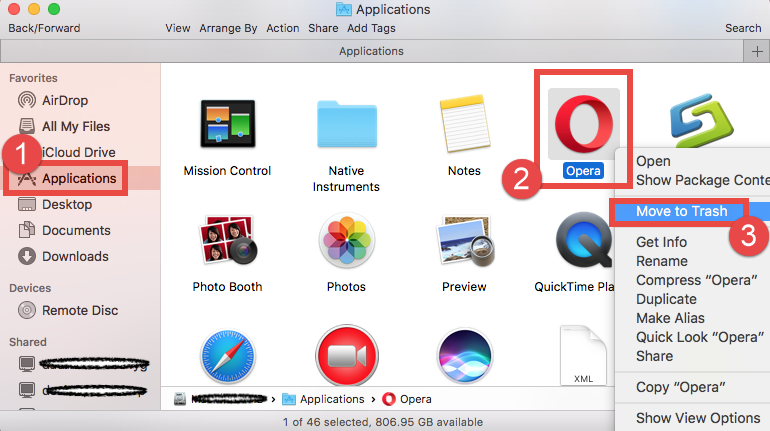
4 부. 결론
현재 Mac에서 Opera GX 또는 기타 응용 프로그램을 제거할 수 있는 몇 가지 방법이 있습니다. 그러나 수동으로 제거하려면 많은 시간과 에너지를 투자해야 할 수 있습니다. 결말을 향해 일을 망치고 무언가를 잊는 것도 간단합니다.
당신은 할 수있다 Mac에서 Office와 같은 소프트웨어 제거 수동으로 수행하는 것과 관련된 일반적인 함정에 빠지지 않고 자동 제거 응용 프로그램이 가장 좋습니다. PowerMyMac을 사용하여 Mac을 청소하고 제거 프로세스를 단순화하십시오.



